Comment faire pivoter langle de la caméra dans Les Sims 4

Sans faire pivoter la caméra, vous ne pouvez pas profiter pleinement des Sims 4. Astuces pour changer l
Comme dans le monde réel, vos créations dans les Sims 4 finiront par vieillir et mourir. Les Sims vieillissent naturellement à travers sept étapes de la vie : bébé, tout-petit, enfant, adolescent, jeune adulte, adulte et aîné. L'ensemble du processus dure 66, 132 ou 528 jours de jeu, selon les paramètres de durée de vie du jeu. En vieillissant, un Sim changera physiquement, et ses besoins et capacités évolueront. De nombreux joueurs s'attachent à leurs Sims et souhaitent qu'ils vivent éternellement une fois qu'ils atteignent le stade Jeune adulte ou Adulte (qui offrent le plus d'options de jeu).

Heureusement, il existe des moyens d’arrêter le processus de vieillissement. Cet article détaillera quelques-unes des méthodes que vous pouvez utiliser pour dépasser leur durée de vie prévue afin de passer le plus de temps possible avec eux.
Dans le jeu lui-même, et si vous utilisez un PC Windows ou Mac, vous pouvez simplement désactiver le processus de vieillissement via les options du jeu.
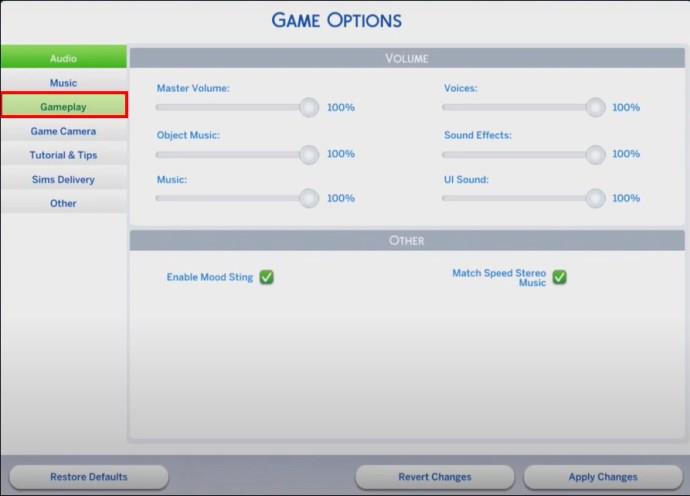
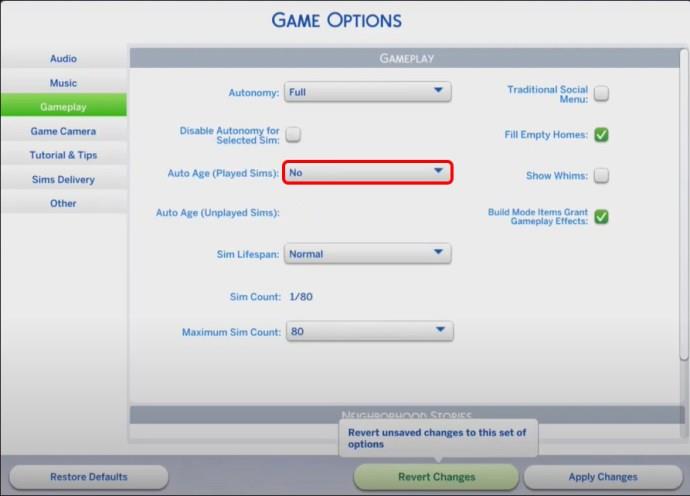
Notez que cette option n'est pas disponible dans les ports console du jeu, vous devrez donc utiliser l'une des options ci-dessous si vous êtes sur une console de jeu.
Une autre façon de désactiver le vieillissement est d'utiliser le menu de triche. Suivez ces étapes :
testingcheats true et appuyez sur Entrée.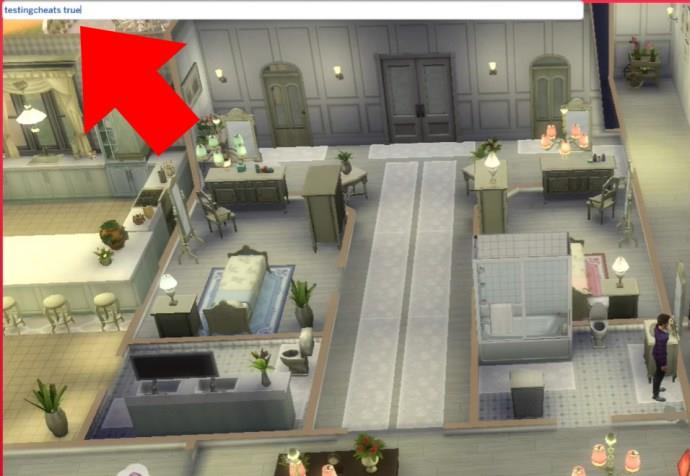
aging-off et appuyez sur Entrée.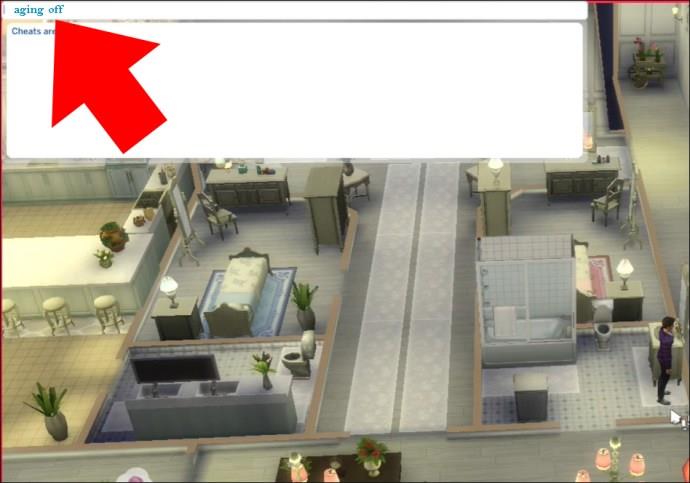
Si votre personnage est devenu trop vieux à votre goût, l'Age Controller est un outil pratique pour manipuler le processus de vieillissement.
testingcheats true.sims.modify_career_outfit_in_cas pour accéder à l'écran Créer un Sim (CAS).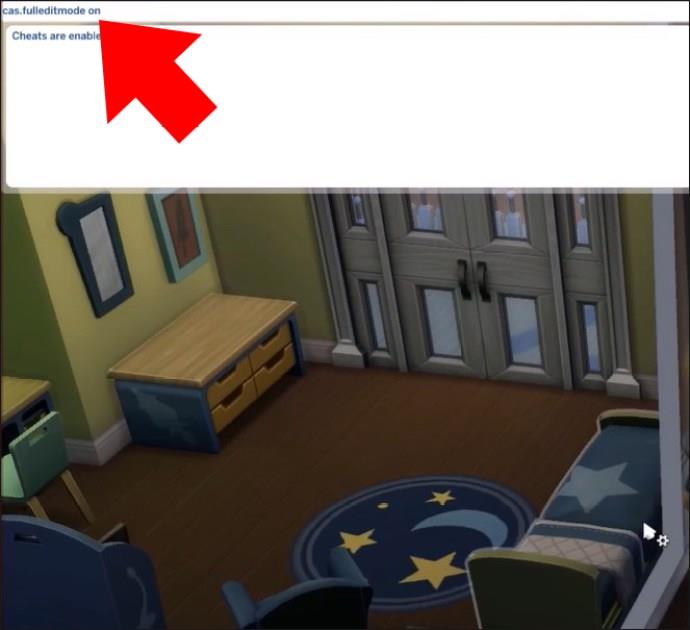
| Type de potion | Description |
|---|---|
| Potion de jeunesse | Achetable dans la boutique de récompenses pour 1 500 points de satisfaction. Elle ramène un Sim au début de son étape de vie actuelle. |
| Potion d'immortalité | Disponible dans le DLC Realm of Magic. Créez-la en atteignant le niveau 10 en herboristerie et alchimie. |
Même si cela n'arrête pas automatiquement le processus de vieillissement, ressusciter un Sim mort offre d'autres opportunités. Voici quelques méthodes :
Créez un Sim vampire via le menu CAS ou faites mordre un Sim par un vampire existant. Cela leur confère l'immortalité.
Pour les joueurs souhaitant utiliser du contenu personnalisé, des mods anti-âge comme « No More Aging » peuvent également être employés. Faites attention à télécharger ces mods à partir de sites fiables.
Dans Les Sims 4, vous n'avez plus à vous soucier de voir votre personnage préférée vieillir et mourir. Avec les outils et connaissances adéquats, il est possible d'étendre la durée de vie de vos Sims. Cela vous permettra d'explorer plus profondément le monde des Sims sans les contraintes du vieillissement.
Avez-vous déjà utilisé l'une de ces méthodes pour arrêter le vieillissement dans Les Sims 4 ? Partagez votre expérience dans les commentaires ci-dessous !
Si vous n'avez plus besoin d'utiliser Galaxy AI sur votre téléphone Samsung, vous pouvez le désactiver avec une opération très simple. Voici les instructions pour désactiver Galaxy AI sur les téléphones Samsung.
Si vous n'avez pas besoin d'utiliser de personnage IA sur Instagram, vous pouvez également le supprimer rapidement. Voici un guide pour supprimer les personnages IA sur Instagram.
The delta symbol in Excel, also known as the triangle symbol in Excel, is used a lot in statistical data tables, expressing increasing or decreasing numbers, or any data according to the users wishes.
Les utilisateurs peuvent également personnaliser la désactivation de la mémoire ChatGPT quand ils le souhaitent, sur les versions mobiles et informatiques. Voici les instructions pour désactiver le stockage ChatGPT.
Par défaut, Windows Update recherche automatiquement les mises à jour et vous pouvez également voir quand la dernière mise à jour a eu lieu. Voici les instructions pour savoir quand Windows a été mis à jour pour la dernière fois.
Fondamentalement, l’opération de suppression de l’eSIM sur iPhone est également simple à suivre pour nous. Voici les instructions pour supprimer l'eSIM sur iPhone.
En plus d'enregistrer des Live Photos sous forme de vidéos sur iPhone, les utilisateurs peuvent convertir des Live Photos en Boomerang sur iPhone très simplement.
De nombreuses applications activent automatiquement SharePlay lorsque vous utilisez FaceTime, ce qui peut vous amener à appuyer accidentellement sur le mauvais bouton et à ruiner l'appel vidéo que vous passez.
Lorsque vous activez « Cliquer pour faire », la fonctionnalité fonctionne et comprend le texte ou l'image sur lequel vous cliquez, puis émet des jugements pour fournir des actions contextuelles pertinentes.
L'activation du rétroéclairage du clavier fera briller le clavier, ce qui est utile lorsque vous travaillez dans des conditions de faible luminosité ou pour rendre votre coin de jeu plus cool. Vous avez le choix entre 4 façons d'allumer les lumières du clavier de votre ordinateur portable ci-dessous.
Il existe de nombreuses façons d'entrer en mode sans échec sur Windows 10, au cas où vous ne parviendriez pas à accéder à Windows et à y accéder. Pour entrer en mode sans échec Windows 10 au démarrage de votre ordinateur, veuillez vous référer à l'article ci-dessous de WebTech360.
Grok AI a désormais étendu son générateur de photos AI pour transformer des photos personnelles en de nouveaux styles, comme la création de photos de style Studio Ghibli avec des films d'animation célèbres.
Google One AI Premium propose un essai gratuit d'un mois pour que les utilisateurs puissent s'inscrire et découvrir de nombreuses fonctionnalités améliorées telles que l'assistant Gemini Advanced.
À partir d'iOS 18.4, Apple permet aux utilisateurs de décider d'afficher ou non les recherches récentes dans Safari.
Windows 11 has integrated the Clipchamp video editor on Snipping Tool so that users can edit videos as they want, without having to use other applications.















Raphaëlle D. -
Merci pour ces conseils ! J'ai toujours voulu garder mes Sims au même âge pour le jeu. C'est super d'avoir cette option
Thành phố Mát -
J'ai lu ce post plusieurs fois, et je vais enfin essayer. J'aime tellement mes Sims, je veux qu'ils soient éternels
Lucie L. -
Et ce qui est bien c'est que ça ne demande pas de mods compliqués. Merci encore !
Nguyễn Huy -
Ce guide est parfait ! J'étais très ennuyé par le vieillissement trop rapide. Merci pour ces conseils
Panda Yêu -
Super content d'avoir découvert ce moyen ! J'étais sur le point de perdre mon sim préféré à cause du vieillissement
Hương Đà Nẵng -
C'est tellement pratique ! J'adore personnaliser ma part et je n'aime pas voir mes Sims vieillir
Etienne -
Je vous Trumpede ça ! Ne pas avoir à se soucier du vieillissement améliore tellement l'expérience de jeu. Mes Sims seront jeunes éternellement maintenant
Birdie46 -
Est-ce que quelqu'un a des expériences de jeu après avoir désactivé le vieillissement ? Est-ce que cela change la dynamique
Duy Sinh 6789 -
J'ai enfin trouvé une solution ! Merci ! J'étais frustré par le vieillissement de mes Sims. Je me sens vraiment heureux maintenant.
Camille D. -
Merci pour cette info précieuse ! Je vais essayer très bientôt, j'adore mes Sims et je ne veux pas les voir vieillir
Thùy Linh -
Merci beaucoup pour cet article ! J'ai toujours voulu désactiver le vieillissement dans Les Sims 4. Vos instructions sont claires et simples à suivre
Quang vn -
Les Sims sans vieillissement, c'est le rêve ! J'espère que ça reste dans le jeu pour toujours !
Huy T. -
En fait, y a-t-il d'autres astuces pour personnaliser le gameplay dans Les Sims 4 ? J'aimerais en savoir plus
LaLoutre93 -
Est-ce que ça marche aussi avec les extensions comme Les Sims 4: École de magie ? J'adorerais garder mes Sims jeunes pendant leurs aventures !
Mèo con -
J'ai essayé vos astuces, mais ça ne fonctionne pas. Quelqu'un a-t-il des conseils supplémentaires
Luân 2020 -
Quelqu'un sait si ces changements affectent les familles élargies dans les Sims ?
Huyền Lizzie -
Vous savez si cette technique fonctionne sur toutes les versions du jeu ? Je veux m'assurer que ça marche avant de plonger dans la mise à jour
Victor Hugo -
Ça a fonctionné pour moi ! Maintenant, je peux profiter de mes Sims sans stress. Ce serait bien d'avoir un DLC qui permet d'explorer cette option aussi
Phúc IT -
C'est une excellente astuce ! Je ne savais pas que c'était aussi simple. Je vais essayer tout de suite
Claude C. -
Ma fille adore les Sims ! Pensez-vous qu'elle pourrait essayer cette méthode aussi sans risque
Alice Luna -
Je vous remercie pour ces instructions claires ! Je vais les essayer cette nuit et voir comment ça se passe
Ly Mèo -
Wow, je n'avais jamais pensé à désactiver le vieillissement. C'est une excellente idée pour profiter pleinement de mes Sims !
Marie Charmant -
Je trouve ça dommage que le vieillissement puisse être désactivé. Une partie de la magie des Sims est de voir l'évolution de la vie
Hương KT -
Super article ! J'ai partagé le lien avec tous mes amis qui adorent Les Sims. On a besoin de plus de contenus comme celui-ci